Налаштування TP-Link AC1900 Touch P5 маршрутизатора

- 3357
- 468
- Hubert Hintz
Налаштування TP-Link AC1900 Touch P5 маршрутизатора
Якщо ви вже стали щасливим власником маршрутизатора TP-Link Touch P5, то, можливо, ви будете корисно налаштувати його, який ви знайдете нижче. І якщо ви вибираєте лише маршрутизатор, і якось зайшли на цю сторінку, тоді перегляньте невеликий огляд та огляди про TP-Link Touch P5. Можливо, ви виберете Touch P5 та повернетесь на цю сторінку, щоб побачити інформацію про її конфігурацію.
Чесно кажучи, я довго думав, чи писати цю статтю. Чи буде це корисно для власників цього маршрутизатора. Зрештою, TP-Link AC1900 Touch P5 дуже простий. І ви можете налаштувати його в один бік:
- Через звичайну панель управління ви можете перейти до якого можна перейти з комп'ютера, смартфона, планшета чи іншого пристрою.
- І звичайно, через меню, яке відображається на самому маршрутизаторі, завдяки сенсорному екрану. У цьому випадку нам не знадобиться ні комп'ютер, ні мобільний пристрій.
В обох випадках ви можете скористатися швидкими налаштуваннями, з яким ви можете налаштувати свій маршрутизатор за кілька кроків. У цій статті я не буду розглядати жодних спеціальних налаштувань тощо. Я просто покажу, як підключити TP-Link AC1900 Touch P5 і встановив необхідні параметри для нормальної роботи маршрутизатора. Налаштуйте підключення до Інтернету та бездротову мережу.
З'єднання маршрутизатора TP-Link Touch P5
Якщо ви налаштуєте маршрутизатор через екран датчика, тоді просто підключіть адаптер живлення, увімкніть маршрутизатор та в порт WAN "Інтернет" Підключіть кабель з Інтернет -провайдера.
Таким же чином, якщо ви налаштуєте Touch P5 з пристрою, але під час підключення через Wi-Fi. Лише після запуску маршрутизатора вам знадобиться пристрій, з якого ви налаштуєте, підключіться до мережі Wi-Fi маршрутизаторів. Він матиме заводське ім'я та пароль. Ця інформація вказана внизу маршрутизатора на наклейці або на екрані (якщо ви закриєте меню швидких налаштувань).

Ну, для налаштування з ПК або ноутбуком, я раджу підключити маршрутизатор за допомогою мережевого кабелю.

По -перше, я покажу, як встановити маршрутизатор незвично для нас, використовуючи сенсорний екран, а потім швидко розгляньте налаштування через панель управління (через браузер).
TP-Link AC1900 Touch P5 Налаштування за допомогою сенсорного екрана
Відразу після включення маршрутизатора на екрані повинна з’явитися пропозиція, щоб змінити стандартний адміністратор пароля, який використовується для доступу до налаштувань. Я настійно рекомендую не ігнорувати цю пропозицію та змінити пароль. Просто вкажіть новий пароль двічі та натисніть кнопку "Зберегти".
Надалі цей пароль повинен бути вказаний для доступу до налаштувань маршрутизатора. І через сенсорне меню, і через панель управління.
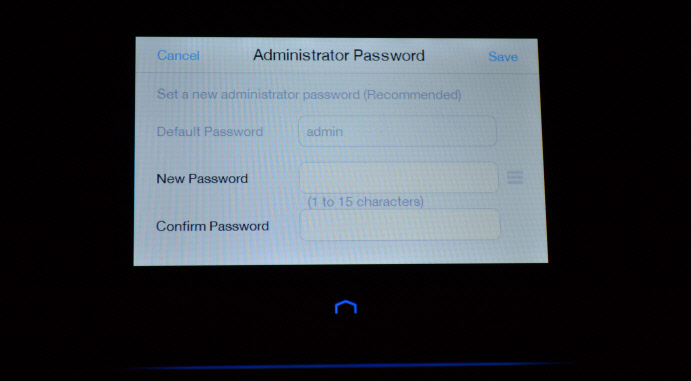
Майстер швидких налаштувань повинен почати. І на першому кроці вам потрібно вказати свій регіон та часовий пояс. Вкажіть і натисніть "Далі".
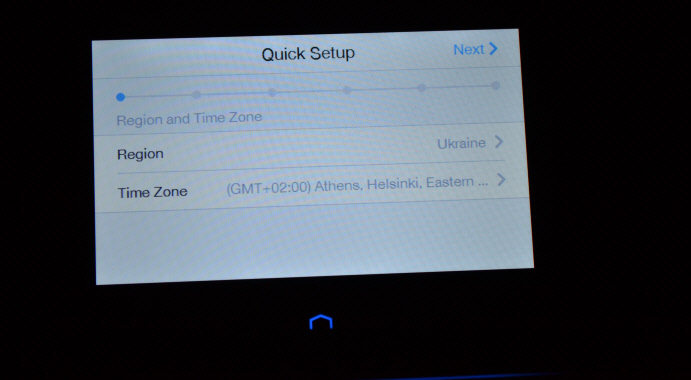
Далі у нас є налаштування підключення до Інтернету. Це дуже важливий момент, тут обережно.
Якщо ви знаєте свій тип з'єднання та параметри, необхідні для підключення до Інтернету, тоді виберіть тип з'єднання (динамічний IP, PPPOE, PPTP) та вкажіть необхідні параметри (ім'я користувача, пароль, сервер). Усі ці дані можуть бути уточнені постачальником. Наприклад, у мене є динамічний IP. Там нічого не потрібно вказувати.
Також є кнопка "автоматичне виявлення", натиснувши на який маршрутизатор спробує визначити тип з'єднання.
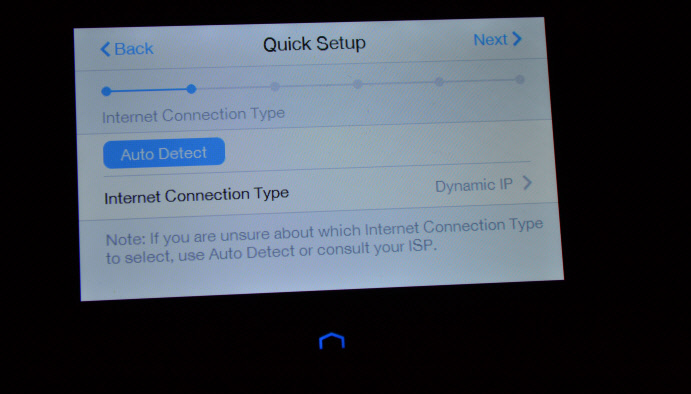
Після налаштування підключення до Інтернету, Touch P5 запропонує вам налаштувати мережу Wi-Fi та пароль. Якщо потрібно, ви можете вимкнути мовлення мережі Wi-Fi в одному з діапазонів. Якщо ви, наприклад, не потребуєте мережі з частотою 5 ГГц, або 2.45 ГГц. У цьому ж місці, натиснувши на назву мережі, ви можете змінити її (для кожного діапазону). Змініть там пароль бездротової мережі. Клацніть "Далі" та продовжуйте налаштувати.
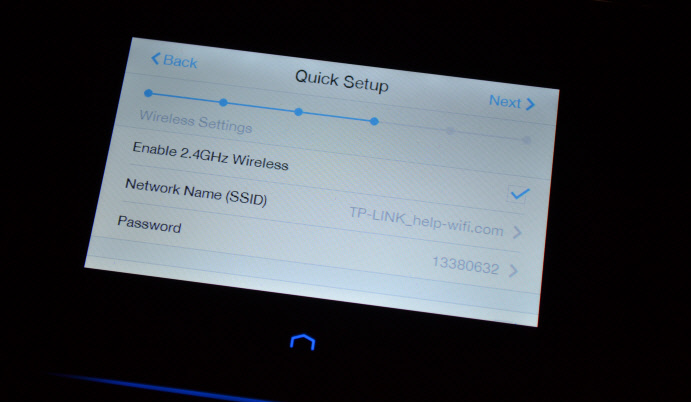
Тоді маршрутизатор покаже нам всю інформацію, яку ми попросили. Щоб зберегти його, натисніть кнопку "Зберегти". І ми трохи чекаємо.
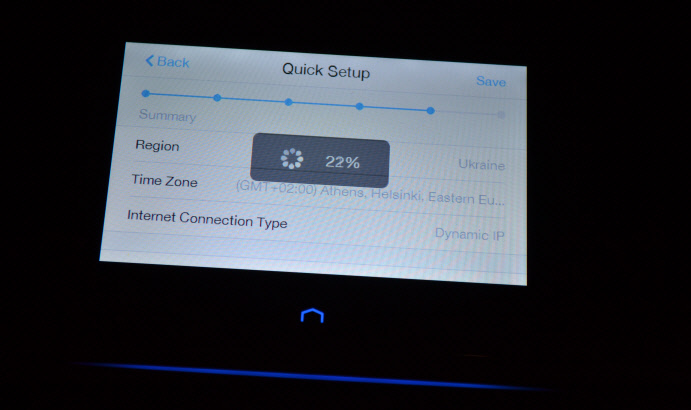
Буде повідомлення про те, що параметри зберігаються. Ви можете запустити тест підключення до Інтернету або натиснути кнопку обробки та почати за допомогою маршрутизатора.
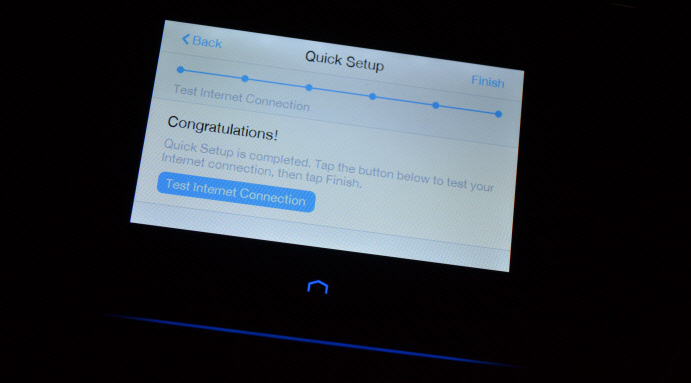
Ви можете змінити необхідні налаштування в меню в будь -який час. Або знову запустіть майстерні налаштування. Але зауважте, що для доступу до розділів за допомогою налаштувань вам потрібно буде вказати пароль адміністратора. За замовчуванням -admin, але на початку налаштувань ми змінили його.
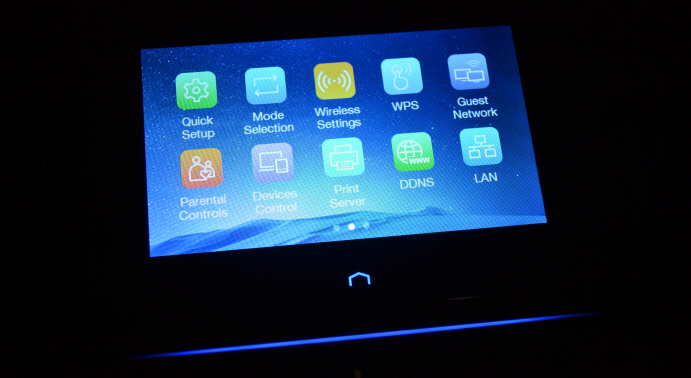
Ось як просто і незвично. Все одно, сенсорний екран на маршрутизаторі, це круто.
Встановлення маршрутизатора через панель управління (Tplinkwifi.Сітка)
Можливо, вам знадобиться доступ до всіх налаштувань маршрутизатора TP-Link AC1900 Touch P5. Ну, якщо ви не змогли налаштувати маршрутизатор через меню на сенсорному екрані, то ви можете налаштуватись знову через веб -інтерфейс.
Щоб перейти до налаштувань, вам потрібен пристрій (комп'ютер, смартфон) для підключення до маршрутизатора через Wi-Fi або за допомогою мережевого кабелю. Як це зробити, я писав на початку цієї статті. Тоді ми відкриваємо будь -який браузер і переходимо на адресу Tplinkwifi.Сітка (або 192.168.0.1).
З’явиться сторінка авторизації, на якій вам потрібно вказати вхід та пароль для доступу до налаштувань маршрутизатора. Фабрика: адміністратор та адміністратор. Можливо, ви вже змінили свій пароль.
Фабричне ім'я користувача та пароль, адреса для введення налаштувань, назва мереж Wi-Fi та пароль для них, а також MAC-адреса маршрутизатора вказана на самому маршрутизаторі, знизу наклейка. І скидання налаштувань на TP-Link Touch P5 можна зробити за допомогою потопленої кнопки скидання. Вам потрібно натиснути його чимось гострим і влаштувати 10 секунд.
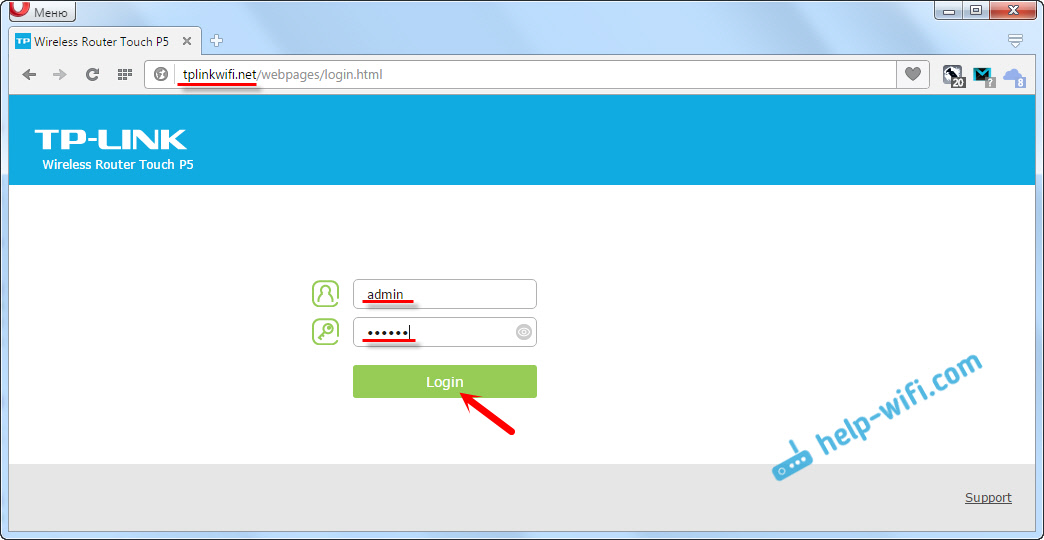
Нова панель управління для TP-Link дуже проста і зрозуміла. Навіть незважаючи на англійську. Найбільш необхідними налаштуваннями є налаштування підключення до Інтернету та налаштування мережі Wi-Fi.
Для того, щоб встановити параметри для підключення маршрутизатора до Інтернету, відкрийте вкладку Інтернет. Там ви можете вибрати тип з'єднання, який використовує ваш Інтернет -провайдер, та встановити всі необхідні параметри. Головне, що Інтернет через маршрутизатор заробляє.
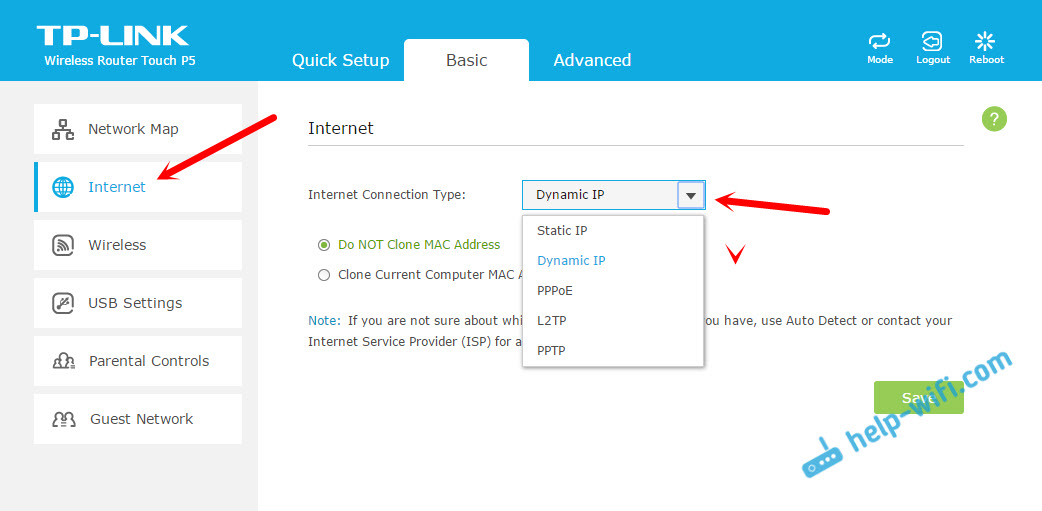
Встановіть мережу Wi-Fi у два діапазони, а також змініть пароль на Wi-Fi на вкладці Wireless. Там все також дуже просто. У двох діапазонах є дві мережі (5 ГГц та 2.4 ГГц). Ви можете вимкнути мережу непотрібною для вас, змінити її ім'я та пароль.
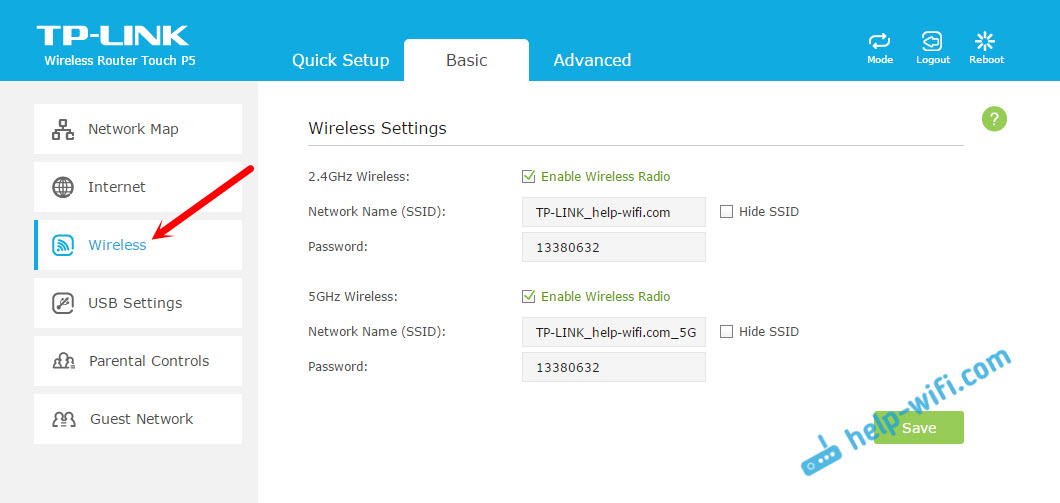
Ви також можете запустити майстер швидких налаштувань та виконати крок -кроці налаштувань маршрутизатора.
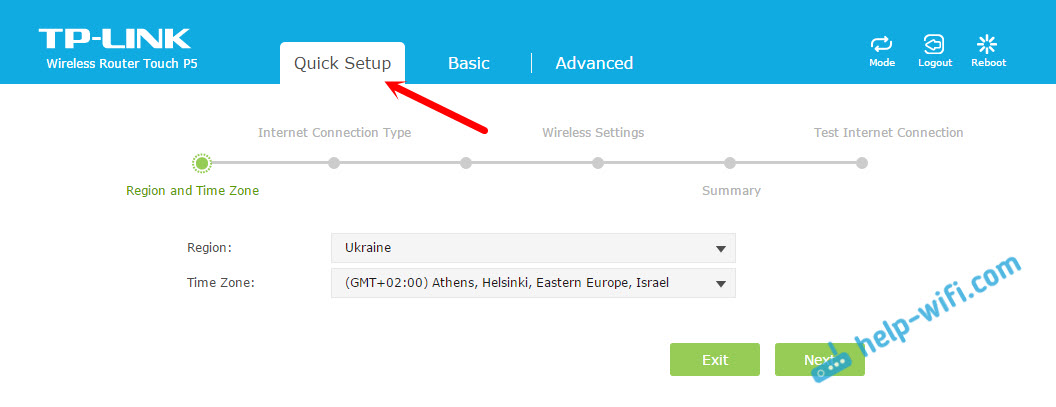
А на вкладці Advanced є величезна кількість різних налаштувань, які можуть стати в нагоді в процесі використання маршрутизатора.
Це все, якщо є якісь питання, то залиште їх у коментарях нижче.
- « Огляд та огляди маршрутизатора TP-Link TL-WR940N (V3)
- Різниця в кількості антен у маршрутизаторі Wi-Fi »

